Где хранятся фотографии WhatsApp на iPhone, Android, ПК?
WhatsApp — одно из самых популярных социальных приложений, позволяющее пользователям отправлять сообщения, стикеры, фотографии и видео своим друзьям. Иногда вам нужно знать, где хранятся фотографии и видео из вашего разговора в WhatsApp, чтобы вы могли удалять, управлять или экспортировать фотографии WhatsApp, но не знаете, где хранятся фотографии WhatsApp.
Вы можете обратиться к этому сообщению, мы поможем вам найти папку «Фотографии WhatsApp» на вашем мобильном телефоне (телефон iPhone и Android) и компьютере. Кроме того, мы расскажем вам, как найти ваши изображения WhatsApp, если они утеряны, и как удалить эти медиафайлы, если их так много, что они занимают большой объем памяти вашего телефона.
![]()
Где хранятся фотографии WhatsApp на iPhone и Android?
На самом деле WhatsApp дает возможность автоматически сохранять фотографии WhatsApp на iPhone. И обычно он включен по умолчанию. На вашем телефоне есть папка WhatsApp, в которой хранятся ваши фотографии WhatsApp.
• Местоположение фотографии WhatsApp на iPhone.:
Если вы используете iPhone, изображения WhatsApp можно легко просмотреть. Просто зайдите в приложение «Фотографии» на своем iPhone > выберите «Альбомы» внизу > есть альбом WhatsApp. Откройте его, и вы сможете получить все свои фотографии WhatsApp.
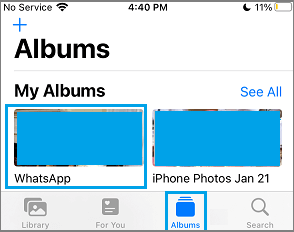
• Местоположение WhatsApp Photos на Android.:
WhatsApp будет иметь папку WhatsApp во внутренней памяти вашего телефона Android. Перейдите в «Проводник» в приложении «Файлы» > «Память устройства» > WhatsApp > Мультимедиа > Изображения WhatsApp.
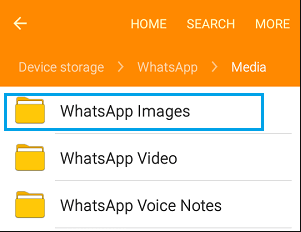
Путь хранения изображений WhatsApp варьируется в зависимости от модели и марки телефона. Вы также можете найти папку «Изображения WhatsApp» на своем телефоне.
Где хранятся изображения WhatsApp на ПК?
WhatsApp также можно использовать на компьютере. Если вам нужны фотографии вашего разговора в WhatsApp, следуйте инструкциям ниже.
• Расположение папки изображений WhatsApp на компьютере.:
Если вы используете настольное приложение WhatsApp на своем компьютере, отправленные и полученные изображения и видео будут сохраняться в кеше или файлах cookie. Просто откройте «Мой компьютер» или «Этот компьютер». И перейдите к
«C:\Users\(Имя пользователя)\AppData\Local\Packages\5319275A.WhatsAppDesktop_cv1g1gvanyjgm\LocalCache\Roaming»
Здесь вы можете проверить файлы кэша. И откройте папку изображений WhatsApp. Если вы не нашли папку с изображениями WhatsApp, вы можете выполнить поиск с помощью поля поиска.
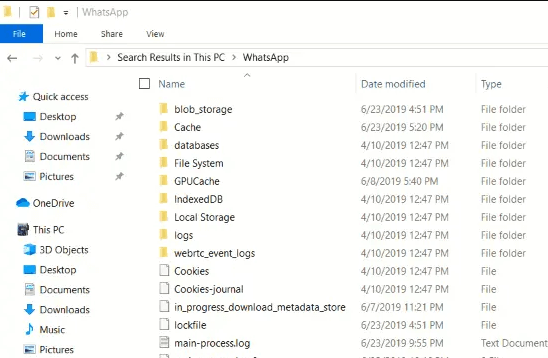
Что касается пользователей, которые используют Chrome или браузер для использования WhatsApp, ваши загруженные фотографии будут сохранены в папке «Загрузки». Вы можете найти носитель в папке или каталоге загрузки по умолчанию.
Фото и видео в WhatsApp отсутствуют? Как найти
Некоторые пользователи сообщили, что не могут найти WhatsApp на своих телефонах. Если у вас такая же проблема, не волнуйтесь, это не редкость. Здесь у нас есть несколько общих советов, которые помогут вам вернуть пропущенные фотографии в WhatsApp.
Способ 1. Включите сохранение в фотопленке.
Если вы пользователь iPhone, в настройках WhatsApp есть опция «Сохранить в фотопленке». Это автоматически сохранит фотографии WhatsApp на iPhone. Вы даже можете отключить его, чтобы больше не сохранять фотографии WhatsApp. Вы можете включить его, и ваши медиафайлы WhatsApp будут сохранены в приложении «Фотографии».
1. Откройте WhatsApp на своем iPhone.
2. Выберите «Настройки» > «Настройки чата» > включите параметр «Сохранить в фотопленке» / «Сохранить входящие мультимедиа».
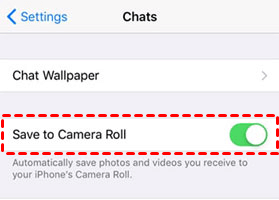
Способ 2. Включить видимость мультимедиа
Если ваши фотографии в WhatsApp отсутствуют, возможно, это связано с настройками видимости мультимедиа. Это делает медиафайлы WhatsApp невидимыми. Следуйте инструкциям, чтобы увидеть все изображения.
Шаг 1. Запустите WhatsApp на своем телефоне. Нажмите на 3 точки в правом верхнем углу.
Шаг 2. Нажмите «Настройки».
Шаг 3. Выберите «Чат».
Шаг 4. На экране чата. Включите видимость мультимедиа.
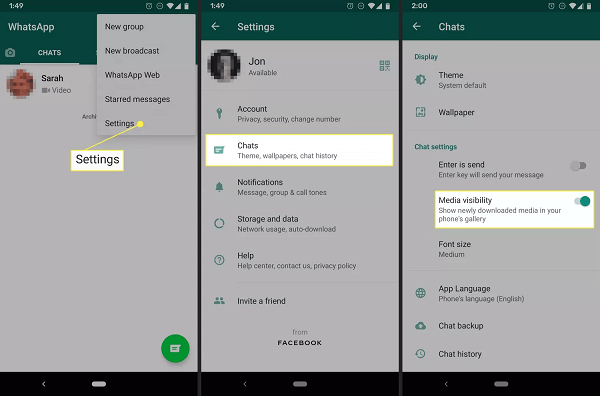
Слишком много фотографий в WhatsApp? Как удалить
Если вы никогда не очищаете медиафайлы WhatsApp, они могут занять много места в памяти вашего телефона. Если вы хотите удалить некоторые фотографии WhatsApp, зная их местоположение, выполните следующие действия.
Примечания: Прежде чем мы начнем, вы можете запретить WhatsApp сохранять фотографии:✎… Чтобы запретить WhatsApp сохранять фотографии на вашем iPhone, перейдите в приложение WhatsApp на своем iPhone > нажмите «Настройки» > переключите «Инструмент сохранения в камеру». ” вариант. Чтобы запретить WhatsApp сохранять изображения с вашего телефона Android, откройте WhatsApp на телефоне > нажмите «Дополнительные параметры» > коснитесь значка с тремя точками > «Автозагрузка мультимедиа» > выберите «Фото» «Видео».
Для iPhone
Шаг 1. Запустите WhatsApp на своем iPhone и выберите «Настройки“.
Шаг 2. Нажмите «Использование данных и хранилища” > “Использование хранилища“.
Шаг 3. Здесь вы можете увидеть отдельные контакты и группы WhatsApp. Нажмите на тот, который хотите очистить, и выберите «Управление».
Шаг 4. Выберите носитель, который хотите переместить, и нажмите «Очистить».
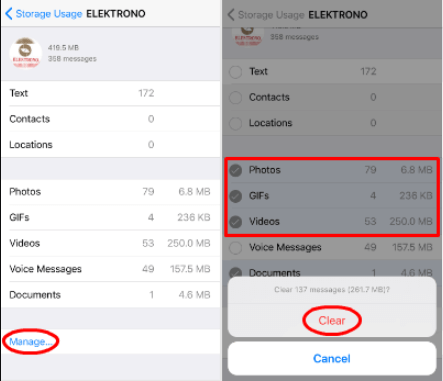
Для телефона Android
Шаг 1. В приложении WhatsApp коснитесь трехточечного значка вверху. Выберите «Настройки».
Шаг 2. Выберите «Использование данных и хранилища» > «Использование хранилища».
Шаг 3. Нажмите «Чаты/контакты» > «Освободить SAPCE».
Шаг 4. Выберите «Фотографии» > нажмите «УДАЛИТЬ ЭЛЕМЕНТЫ» > и нажмите «ОЧИСТИТЬ СООБЩЕНИЯ», чтобы подтвердить действие.
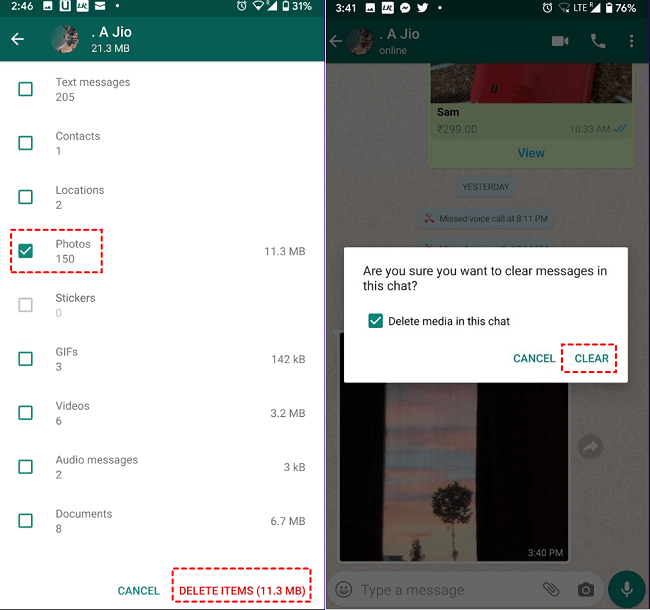
Бонусный совет: резервное копирование и экспорт фотографий WhatsApp на ПК одним щелчком мыши.
Фотографии WhatsApp имеют для вас значение. Существует множество проблем, из-за которых ваши фотографии пропадают на вашем iPhone. Поэтому вы можете сделать резервную копию вашего WhatsApp на компьютер с помощью бесплатного инструмента для телефона.
Вы можете создать резервную копию WhatsApp через iCloud. Нет возможности сделать резервную копию WhatsApp на ПК по умолчанию. Собственно, вы можете обратиться к FoneTool. Это мощное программное обеспечение для резервного копирования iPhone, позволяющее создавать резервные копии всех данных с iPhone на ПК.
Кроме того, FoneTool также поддерживает перенос WhatsApp с iPhone на iPhone. Если у вас есть новый iPhone, вы можете сохранить все свои файлы WhatsApp. Теперь вы можете загрузить это программное обеспечение, и мы расскажем вам, как использовать этот инструмент.
Скачать бесплатную программу Win 10/8.1/8/7/XP
Безопасная загрузка
Примечания:✎… FoneTool может помочь вам создать резервную копию всех сообщений WhatsApp и мультимедийных файлов на компьютере, включая фотографии, видео, настройки, наклейки и ссылки. После резервного копирования вы можете легко экспортировать фотографии и видео из WhatsApp на компьютер. Если вы не хотите выполнять резервное копирование/переносить другие данные WhatsApp на ПК, вы можете сохранить свои фотографии/видео WhatsApp в локальном приложении «Фотографии» на iPhone и использовать FoneTool только для передачи фотографий/видео на свой компьютер.
Резервное копирование WhatsApp на ПК одним щелчком мыши
Шаг 1. Подключите ваш iPhone к ПК с Windows. Запустите Фонтул.
Шаг 2. Выберите «Менеджер WhatsApp» > «WhatsApp» > нажмите «Начать», чтобы запустить эту функцию.

Шаг 3. Выберите «Путь к хранилищу резервных копий», чтобы решить, где вы хотите хранить файлы резервных копий. И вы можете включить шифрование резервной копии для безопасности данных. Нажмите «Начать резервное копирование».

Подождите, пока процесс резервного копирования завершится. Когда вам понадобятся файлы резервных копий, вы можете восстановить WhatsApp в истории резервного копирования. Если вы хотите экспортировать фотографии WhatsApp, вы можете нажать «Просмотр» и выбрать фотографии WhatsApp > выбрать «Экспорт на компьютер».
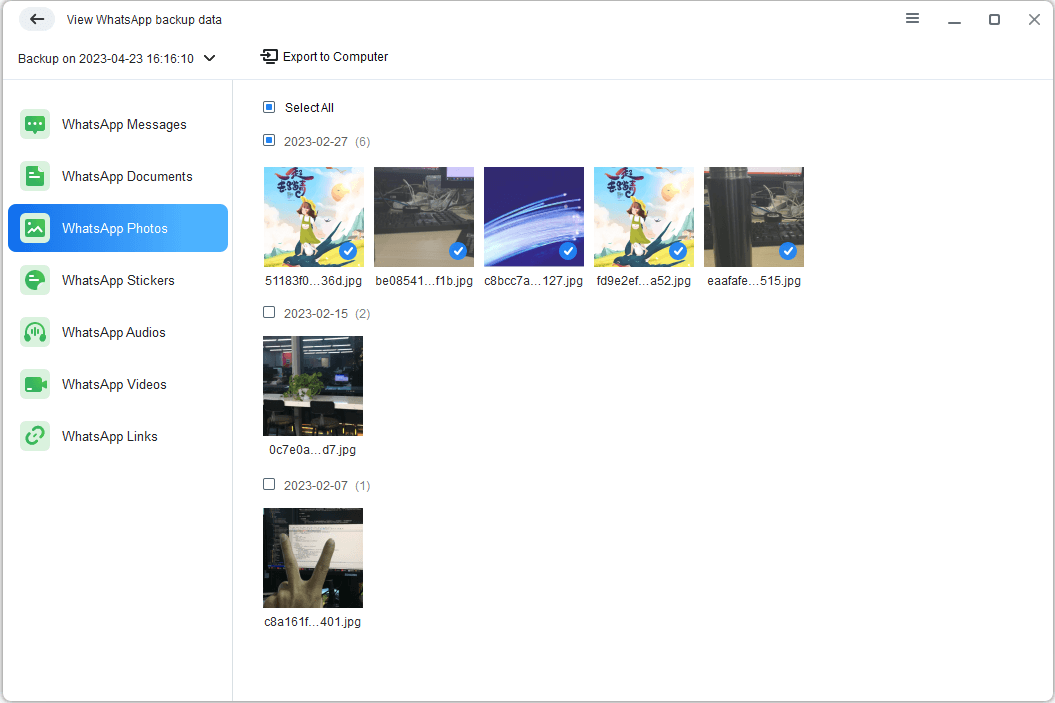
Заключение
Теперь вы знаете, где хранятся фотографии WhatsApp, хранящиеся на iPhone, телефоне Android и компьютере. Как правило, WhatsApp автоматически сохраняет ваши фотографии, если вы включите функцию автоматического сохранения фотографий. Если вы не можете найти свои фотографии WhatsApp, вы можете проверить параметры «Видимость мультимедиа» и «Сохранить в фотопленке» в настройках WhatsApp.
Чтобы защитить ваши данные WhatsApp, мы настоятельно рекомендуем вам сделать резервную копию вашего WhatsApp и экспортировать данные WhatsApp на ПК с помощью FoneTool. FoneTool — это больше, чем просто менеджер WhatsApp, это также мощный менеджер данных iOS, вы можете использовать его для легкого резервного копирования и передачи фотографий с iPhone.
FoneTool — универсальный менеджер данных iPhone
Переносите, резервируйте и управляйте данными на iPhone, iPad и iPod touch простым способом.
-

Совместимость с iOS 17
 iPhone 15 поддерживается
iPhone 15 поддерживается




